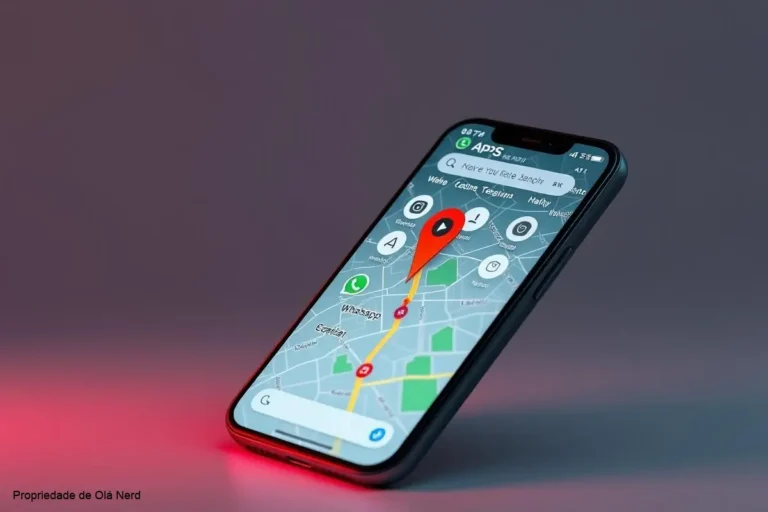¡Claro! Aquí tienes una guía paso a paso sobre cómo recuperar fotos eliminadas usando Google Photos.
Anúncios
Este artículo proporcionará una explicación clara y completa para ayudar a los usuarios a recuperar fotos eliminadas accidentalmente o intencionalmente de sus dispositivos a través de Google Photos. ¡Vamos a ello!
Recuperación de Fotos Eliminadas: Una Guía Paso a Paso con Google Photos
En la era digital, las fotos son una parte esencial de nuestra vida diaria, capturando momentos preciosos y recuerdos importantes.
Anúncios
Sin embargo, es fácil borrar accidentalmente esas fotos valiosas. Afortunadamente, Google Photos ofrece varias maneras de recuperar imágenes eliminadas.
En esta guía paso a paso, exploraremos cómo puedes restaurar tus fotos eliminadas usando Google Photos, asegurando que esos recuerdos importantes no se pierdan para siempre.
Anúncios
¿Qué es Google Photos?
Google Photos es una plataforma de almacenamiento en la nube gratuita que permite a los usuarios almacenar, compartir y gestionar sus fotos y videos. Con características de organización automática, almacenamiento ilimitado (en calidad alta), y capacidades de recuperación de fotos, Google Photos se ha convertido en una herramienta indispensable para muchos usuarios.
¿Cómo Funciona la Recuperación en Google Photos?
Google Photos guarda automáticamente las fotos y videos que has eliminado en una carpeta llamada “Papelera” durante 60 días antes de eliminarlos permanentemente. Esto te da una ventana de tiempo en la que puedes recuperar cualquier foto eliminada accidentalmente.
Guía Paso a Paso para Recuperar Fotos Eliminadas
Paso 1: Accede a Google Photos
- Desde un Dispositivo Móvil:
- Abre la aplicación Google Photos en tu teléfono Android o iOS.
- Desde una Computadora:
- Ve al sitio web de Google Photos e inicia sesión con tu cuenta de Google.
Paso 2: Navega a la Papelera
- En la Aplicación Móvil:
- Toca el ícono de Menú (tres líneas horizontales) en la esquina superior izquierda.
- Selecciona Papelera del menú desplegable.
- En la Computadora:
- Haz clic en Papelera en el panel izquierdo de la página principal de Google Photos.
Paso 3: Selecciona las Fotos a Recuperar
- Navega por las fotos y videos en la carpeta Papelera.
- Toca o haz clic en las fotos que deseas recuperar. Puedes seleccionar múltiples archivos manteniendo presionado en la aplicación móvil o usando Ctrl/Cmd en la computadora.
Paso 4: Recupera las Fotos Seleccionadas
- En la Aplicación Móvil:
- Una vez seleccionadas, toca el ícono de Restaurar (parece una flecha circular) en la parte inferior de la pantalla.
- En la Computadora:
- Haz clic en el botón Restaurar ubicado en la parte superior derecha de la página.
Paso 5: Verifica la Recuperación
- Las fotos restauradas se devolverán a su ubicación original en Google Photos y aparecerán nuevamente en tu galería de fotos principal.
- Puedes verificar si las fotos han sido restauradas correctamente volviendo a la página de inicio de Google Photos.
Consejos Adicionales para la Recuperación de Fotos
- Respalda Regularmente: Para evitar la pérdida de datos, es recomendable activar la función de copia de seguridad y sincronización automática de Google Photos.
- Revisa Periódicamente la Papelera: Antes de vaciar la Papelera, asegúrate de revisar su contenido para evitar eliminar fotos que aún puedas necesitar.
- Utiliza la Función de Búsqueda: Usa la función de búsqueda avanzada de Google Photos para localizar fácilmente fotos específicas por fechas, ubicaciones o personas.
Preguntas Frecuentes
1. ¿Cuánto tiempo permanecen las fotos en la Papelera de Google Photos?
Respuesta: Las fotos y videos eliminados permanecen en la Papelera durante 60 días antes de ser eliminados permanentemente.
2. ¿Puedo recuperar fotos eliminadas después de 60 días?
Respuesta: Una vez transcurridos los 60 días, las fotos se eliminan permanentemente y no pueden recuperarse a través de Google Photos. Se recomienda realizar una copia de seguridad de las fotos importantes.
3. ¿Qué sucede si no encuentro mis fotos en la Papelera?
Respuesta: Si las fotos no están en la Papelera, es posible que hayan sido eliminadas hace más de 60 días o que nunca se hayan subido a Google Photos. Revisa otros dispositivos o servicios de copia de seguridad donde las fotos puedan haber sido guardadas.
4. ¿Google Photos ofrece herramientas de recuperación para fotos eliminadas en otras plataformas?
Respuesta: No, Google Photos solo puede recuperar fotos que hayan sido subidas a su plataforma. Para fotos en otras plataformas, deberás usar las herramientas de recuperación específicas de esas plataformas.
5. ¿Cómo puedo asegurarme de que mis fotos estén siempre seguras en Google Photos?
Respuesta: Activa la función de copia de seguridad automática en la configuración de Google Photos y revisa regularmente la disponibilidad de almacenamiento para asegurarte de que todas tus fotos estén respaldadas.
Conclusión
Conclusión
La recuperación de fotos eliminadas no tiene que ser una tarea imposible, especialmente con las herramientas y funciones avanzadas que ofrece Google Photos. Siguiendo unos pasos sencillos, puedes restaurar esos recuerdos valiosos y asegurarte de que se mantengan seguros para el futuro.
Google Photos no solo te permite recuperar fotos eliminadas accidentalmente, sino que también te ofrece la tranquilidad de saber que tus imágenes están protegidas a largo plazo. Una de las mejores maneras de garantizar que no pierdas ninguna foto es activar la función de copia de seguridad automática. Esta función guarda todas tus fotos en la nube, lo que significa que incluso si eliminas una imagen de tu dispositivo, aún puedes recuperarla desde tu cuenta de Google Photos.
Además, es importante que revises periódicamente la papelera de Google Photos. Las fotos eliminadas permanecen allí durante 60 días antes de ser borradas definitivamente, lo que te da un margen de tiempo considerable para recuperar cualquier foto que hayas eliminado accidentalmente.
Otra recomendación útil es organizar tus fotos en álbumes dentro de Google Photos. Esto no solo te ayuda a mantener tus recuerdos ordenados, sino que también facilita la búsqueda y recuperación de imágenes específicas en caso de que las necesites más adelante.
Google Photos también te permite compartir tus fotos de manera segura con amigos y familiares. Si alguna vez pierdes una foto, es posible que la persona con la que la compartiste aún la tenga, lo que añade una capa adicional de seguridad.
Finalmente, recuerda que la prevención es clave. Asegúrate de tener copias de seguridad regulares y considera la posibilidad de almacenar tus fotos más importantes en más de un lugar, como en un disco duro externo o en otra cuenta de almacenamiento en la nube. De esta manera, incluso si algo le sucede a tu dispositivo o cuenta, tus recuerdos más preciados estarán protegidos.
En resumen, Google Photos es una herramienta poderosa que no solo te ayuda a almacenar y organizar tus fotos, sino que también ofrece opciones efectivas para recuperar imágenes eliminadas y protegerlas a largo plazo. Con las precauciones adecuadas y el uso regular de las funciones de Google Photos, puedes estar seguro de que tus recuerdos estarán siempre a salvo y al alcance de tu mano.